Jeśli chodzi o analizę danych w Excelu, ważna jest umiejętność znalezienia konkretnych danych w określonym zakresie. Podczas gdy program Excel oferuje różne funkcje i funkcje wyszukiwania i wyodrębniania informacji ze zbioru danych, funkcja PODAJ.POZYCJĘ zapewnia elastyczne i wydajne rozwiązanie.
W tym artykule przyjrzymy się składni, zastosowaniu i przykładom użycia funkcji PODAJ.POZYCJĘ w programie Excel.
Spis treści:
Co to jest funkcja PODAJ.POZYCJĘ w programie Excel?
Funkcja PODAJ.POZYCJĘ w programie Excel umożliwia wyszukiwanie określonej wartości w zakresie i zwraca względną pozycję w tym zakresie. Następnie możesz użyć tej pozycji, aby pobrać odpowiednie dane z zestawu danych.
Składnia funkcji PODAJ.POZYCJĘ jest następująca:
=MATCH(lookup_value, lookup_array, [match_type])
Gdzie:
Jak korzystać z funkcji PODAJ.POZYCJĘ w programie Excel
Rozważmy kilka praktycznych przykładów, aby zrozumieć, jak korzystać z funkcji PODAJ.POZYCJĘ w programie Excel:
Znajdowanie dokładnego dopasowania
Załóżmy, że masz listę wyników uczniów w arkuszu i chcesz znaleźć pozycję wyniku Alexa (88). Aby to osiągnąć, możesz użyć funkcji PODAJ.POZYCJĘ z typem_dopasowania 0 (dopasowanie ścisłe). Oto formuła, której byś użył:
=MATCH(88, B1:B7, 0)
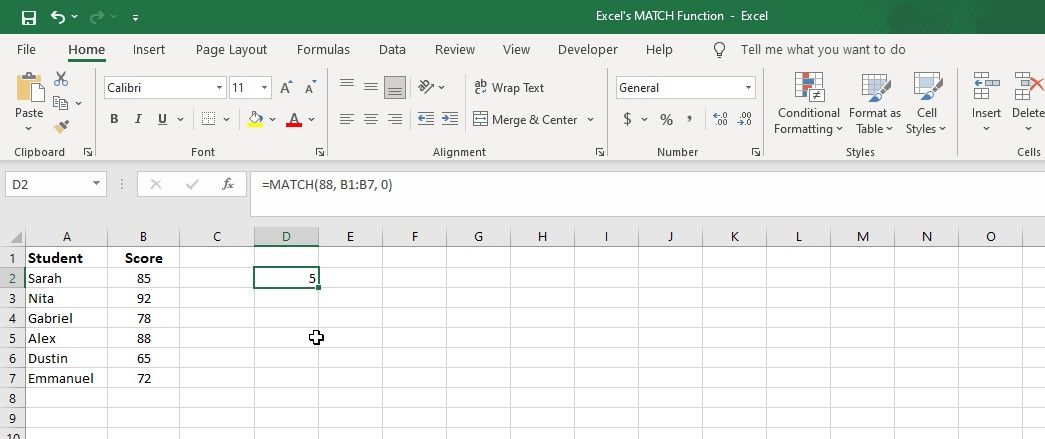
Ta formuła wyszuka wartość 88 w zakresie B1:B7 i zwróci jej względną pozycję. Wynik wyniósłby 5, co oznacza, że wynik Alexa jest piątą wartością na liście wyników egzaminów.
Znajdowanie najbliższego dopasowania w posortowanych danych
Załóżmy, że masz listę temperatur i odpowiadających im wysokości posortowanych w rosnącej kolejności wysokości. Chcesz znaleźć najbliższe dopasowanie wysokości do 1800 na liście. Oto formuła, której użyjesz:
=MATCH(1800, B1:B7, 1)
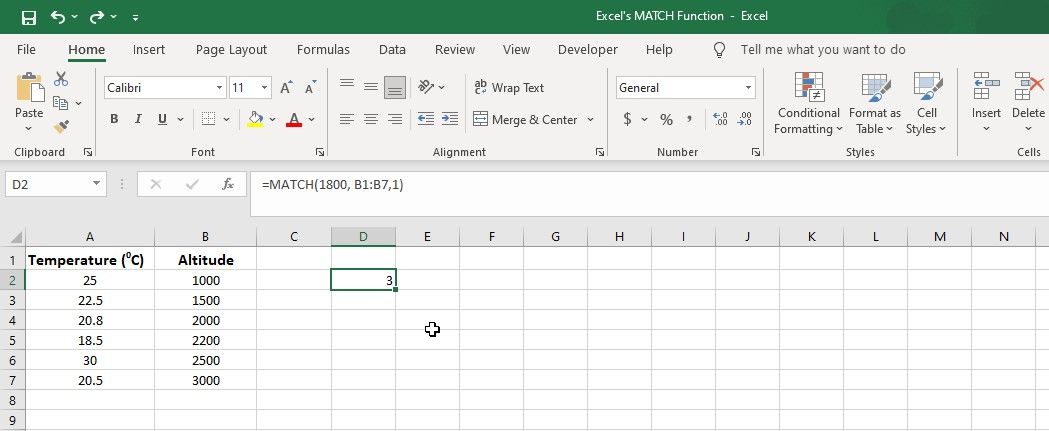
Funkcja wyszuka wartość 1800 w zakresie B1:B7 (kolumna wysokości) i zwróci pozycję najbliższej wartości, która jest mniejsza lub równa 1800. W tym przypadku najbliższa wysokość mniejsza lub równa 1800 to 1500 (w komórce B3), więc formuła zwróci 3.
Obsługa błędów za pomocą MATCH
Podczas korzystania z funkcji PODAJ.POZYCJĘ możesz napotkać pewne błędy. Na przykład, jeśli szukana_wartość nie zostanie znaleziona w szukanej_tablicy, funkcja PODAJ.POZYCJĘ zwróci błąd #N/D.
Aby sobie z tym poradzić, możesz użyć funkcji JEŻELI.BŁĄD lub CZY.BŁĄD, aby zapewnić komunikat bardziej przyjazny dla użytkownika. Oto przykład:
=IFERROR(MATCH("Chicago", A2:A8, 0), "City not found")
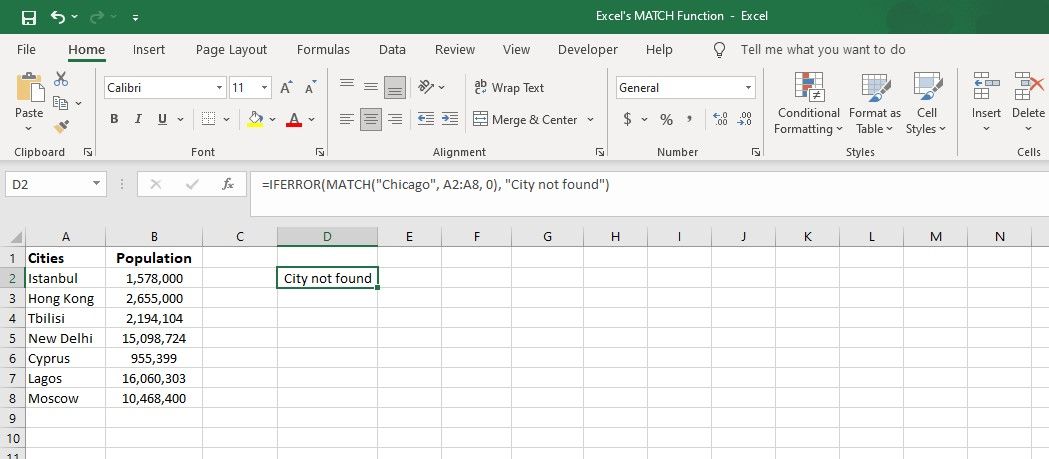
Ponieważ w zakresie nie znaleziono miasta Chicago, w programie Excel zostanie wyświetlony komunikat Nie znaleziono miasta zamiast wartości błędu.
Używanie PODAJ.POZYCJI z innymi funkcjami programu Excel
Funkcja PODAJ.POZYCJĘ staje się jeszcze bardziej wydajna w połączeniu z innymi funkcjami, takimi jak WYSZUKAJ.PIONOWO, INDEKS i funkcja PRZESUNIĘCIE, w celu wykonywania zaawansowanych zadań wyszukiwania i pobierania danych.
Korzystanie z funkcji WYSZUKAJ.PIONOWO z funkcją PODAJ.POZYCJĘ
Załóżmy, że mamy tabelę z kolumnami: ID, Produkt, Kategoria i Cena. Użyjemy WYSZUKAJ.PIONOWO i PODAJ.POZYCJĘ, aby znaleźć odpowiedni produkt i cenę dla identyfikatora w komórce A4. Aby otrzymać produkt, użyj następującej formuły:
=VLOOKUP(A4,A2:D7, MATCH("Product", A1:D1,0), FALSE)
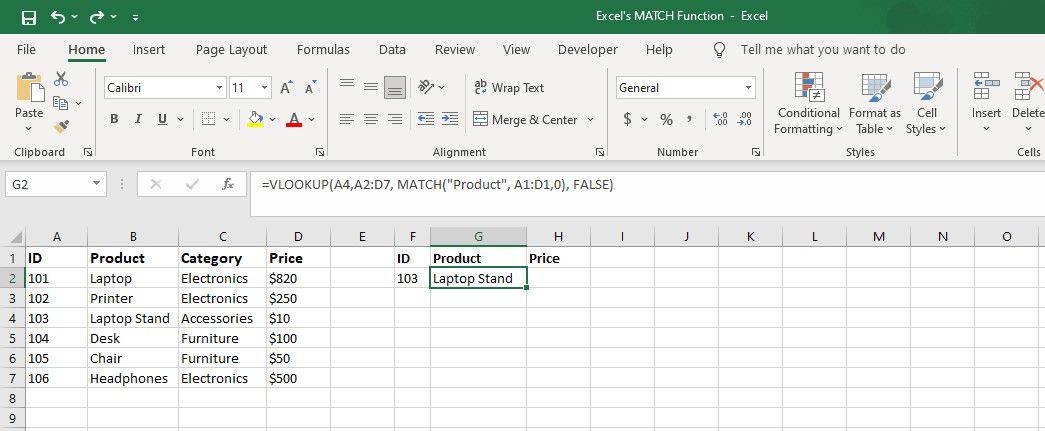
Aby uzyskać cenę:
=VLOOKUP(A4,A2:D7, MATCH("Price", A1:D1,0), FALSE)
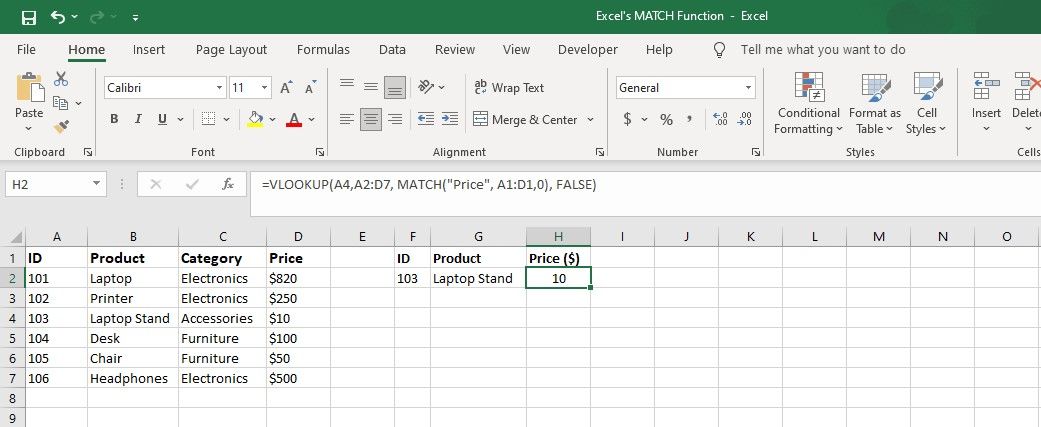
W tym przykładzie funkcja WYSZUKAJ.PIONOWO użyje wartości w komórce A4 (która jest identyfikatorem) do wyszukania odpowiedniego wiersza w zakresie A2:D7.
Po znalezieniu wiersza użyje numeru kolumny zwróconego przez PODAJ.POZYCJĘ, aby pobrać wartości produktu i ceny.
Opanowanie wyszukiwania danych za pomocą funkcji MATCH programu Excel
Funkcja PODAJ.POZYCJĘ jest ważnym narzędziem w programie Excel do lokalizowania określonych danych w zakresie, a jej wszechstronność sprawia, że jest przydatna w różnych zaawansowanych zadaniach wyszukiwania danych. Znając jego składnię i różne typy dopasowań, możesz efektywnie poruszać się po swoich danych, znajdując w razie potrzeby dokładne lub przybliżone dopasowania.
Łącząc PODAJ.POZYCJĘ z innymi funkcjami, takimi jak WYSZUKAJ.PIONOWO i JEŻELI.BŁĄD, możesz tworzyć zaawansowane formuły wyszukiwania do obsługi różnych scenariuszy i efektywnej pracy z dużymi zbiorami danych.

